Łączenie/kontrolowanie komputerów przez sieć za pomocą KontrolPack

Kontroluj komputery w swojej sieci z łatwością dzięki KontrolPack. Łącz i zarządzaj komputerami z różnymi systemami operacyjnymi bez wysiłku.
DOSBox pozwala użytkownikom Linuksa na dość płynne uruchamianie programów DOS na nowoczesnym sprzęcie . Istnieją jednak ograniczenia tego, co może zrobić DOSBox, ponieważ jest to emulator, a nie pełny system operacyjny. Do tego potrzebujesz FreeDOS. W tym przewodniku omówimy, jak skonfigurować FreeDOS na komputerze z systemem Linux, aby móc cieszyć się wszystkim, co ma do zaoferowania DOS.
Pobieranie FreeDOS
Niestety, Microsoft nie rozprowadza nigdzie MS-DOS, więc w tym przewodniku będziemy używać FreeDOS. Nie martw się! Jest kompatybilny z DOS i obsługuje wszystkie Twoje ulubione gry wideo i programy DOS.
Istnieje kilka sposobów na zdobycie FreeDOS. W tym przewodniku będziemy używać wersji OS Boxes VirtualBox. Powód? Konfiguracja i konfiguracja DOS może być skomplikowana, jeśli nie jesteś w tym biegły. Dzięki OS Boxes wszystko jest już załatwione. Po prostu pobierz i idź.
Aby pobrać najnowszą wersję FreeDOS dla VirtualBox, przejdź do strony pobierania FreeDOS na OS Boxes . Na stronie pobierania poszukaj „VirtualBox (VDI) 32bit” na karcie „VirtualBox” i kliknij niebieski przycisk pobierania obok niego.
Pozwól przeglądarce pobrać plik archiwum FreeDOS. Powinno to zająć tylko kilka sekund, ponieważ jest niesamowicie mały (około 19 MB). Po zakończeniu procesu pobierania postępuj zgodnie z instrukcjami krok po kroku poniżej, aby wyodrębnić pliki.
Krok 1: Otwórz menedżera plików systemu Linux i kliknij folder „Pobrane”, aby przejść do lokalizacji, w której zapisane jest archiwum FreeDOS.
Krok 2: Kliknij prawym przyciskiem myszy „1-2.7z” myszą, aby wyświetlić opcje pliku. W wyświetlonym menu poszukaj „Wyodrębnij” lub czegoś podobnego. Wybierz go, aby wyodrębnić pliki.
Nie widzisz „Wyodrębnij”? Może być konieczne zainstalowanie aplikacji P7zip. Obsługuje wszystkie archiwa 7z na platformie Linux. Bez tego nie będziesz w stanie rozpakować archiwum FreeDOS. Aby uzyskać więcej informacji na temat P7zip, kliknij tutaj .
Krok 3: Po rozpakowaniu pliku zobaczysz nowy folder w katalogu „Pobrane” o nazwie „1.2”. Przenieś folder „1.2” do „Dokumenty” na przechowanie. Nie chcesz go przypadkowo usunąć!
Instalowanie VirtualBox w systemie Linux
W tym przewodniku VirtualBox ma kluczowe znaczenie. Potrzebujemy go do uruchomienia FreeDOS. Musimy więc przejść do tego, jak go zainstalować. Aby rozpocząć instalację VirtualBox na komputerze z systemem Linux , uruchom terminal. Następnie postępuj zgodnie z instrukcjami instalacji wiersza polecenia, które odpowiadają aktualnie używanemu systemowi operacyjnemu Linux.
Ubuntu
W Ubuntu VirtualBox można zainstalować za pomocą Apt polecenie.
sudo apt zainstaluj wirtualną skrzynkę
Debiana
W Debianie możesz uruchomić VirtualBox za pomocą polecenia Apt .
wget wget https://download.virtualbox.org/virtualbox/6.1.12/virtualbox-6.1_6.1.12-139181~Debian~buster_amd64.deb
sudo apt-get install ./virtualbox-6.1_6.1.12-139181~Debian~buster_amd64.deb
Arch Linux
W Arch Linux możesz skonfigurować VirtualBox za pomocą polecenia Pacman .
sudo pacman -S virtualbox
Fedora
Aby używać VirtualBox w Fedorze Linux, musisz najpierw włączyć repozytorium oprogramowania RPM Fusion Free . Po włączeniu repozytorium zainstaluj VirtualBox za pomocą polecenia Dnf .
sudo dnf zainstaluj VirtualBox
OpenSUSE
W OpenSUSE zainstaluj VirtualBox z Zypper .
sudo zypper zainstaluj wirtualną skrzynkę
Konfigurowanie FreeDOS w VirtualBox w systemie Linux
Konfiguracja FreeDOS w VirtualBox jest bardzo prosta dzięki funkcji autodetekcji VirtualBox. Aby rozpocząć proces, uruchom VirtualBox na komputerze z systemem Linux, wyszukując go w menu aplikacji. Gdy aplikacja jest otwarta, postępuj zgodnie z poniższymi instrukcjami krok po kroku.
Krok 1: Wybierz „Narzędzia” u góry VirtualBox, aby wyświetlić różne opcje dostępne w aplikacji.
Krok 2: Znajdź przycisk „Nowy” i kliknij go myszą, aby utworzyć nową maszynę wirtualną. Klikając „Nowy”, pojawi się wyskakujące okienko. To wyskakujące okienko to okno „Utwórz maszynę wirtualną”.
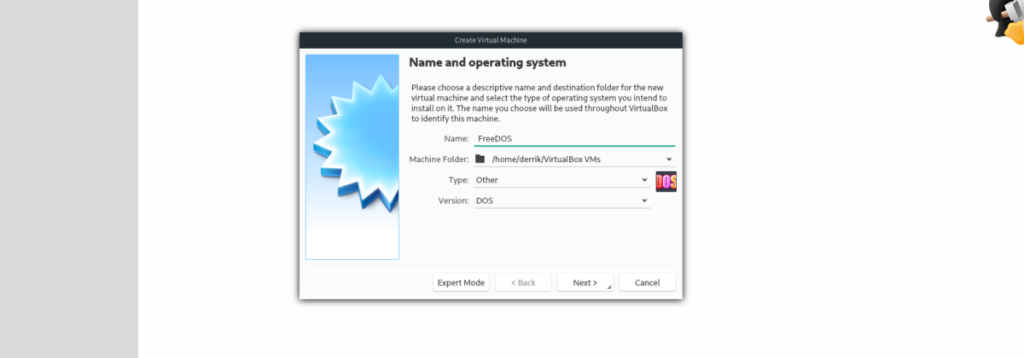
Krok 3: W oknie „Utwórz maszynę wirtualną” wpisz FreeDOS w polu nazwy. Po zakończeniu wpisywania nazwy VirtualBox automatycznie wykryje, że próbujesz skonfigurować system MS-DOS i automatycznie skonfiguruje maszynę wirtualną z odpowiednimi ustawieniami.
Naciśnij dalej by kontynuować.
Krok 4: Na stronie „Rozmiar pamięci” kliknij „Dalej”, aby przejść do następnej strony. Nie zmieniaj skonfigurowanej pamięci z 32 MB.
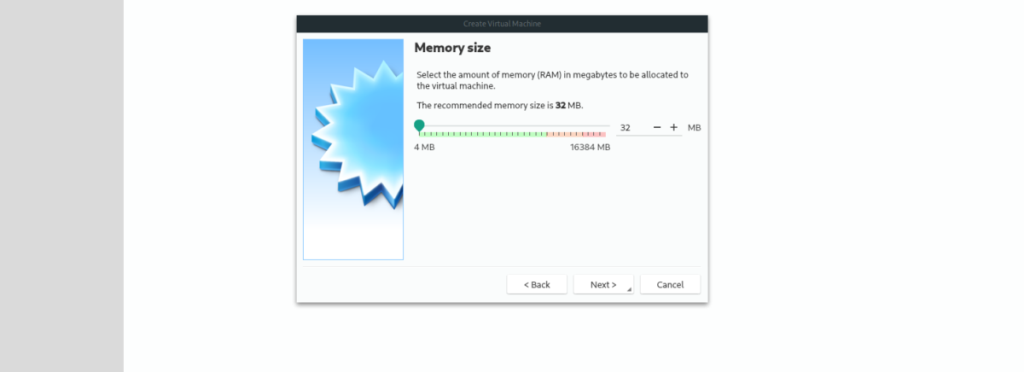
Krok 5: Na stronie „Dysk twardy” wybierz „Użyj istniejącego pliku wirtualnego dysku twardego. Następnie dodaj plik FreeDOS VDI do VirtualBox za pomocą interfejsu użytkownika.
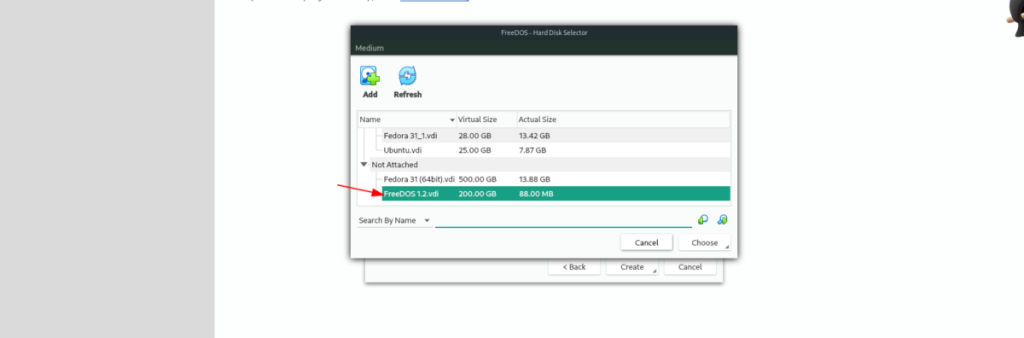
Aby dodać dysk twardy, kliknij ikonę folderu, aby otworzyć selektor dysku twardego. Następnie kliknij "Dodaj", aby dodać dysk do VirtualBox. Na koniec wybierz FreeDOS VDI w selektorze dysku twardego i kliknij "Wybierz", aby powiedzieć VirtualBox, aby używał tego dysku w maszynie wirtualnej.
Krok 6: Wybierz przycisk „Utwórz”, aby utworzyć nową maszynę wirtualną FreeDOS.
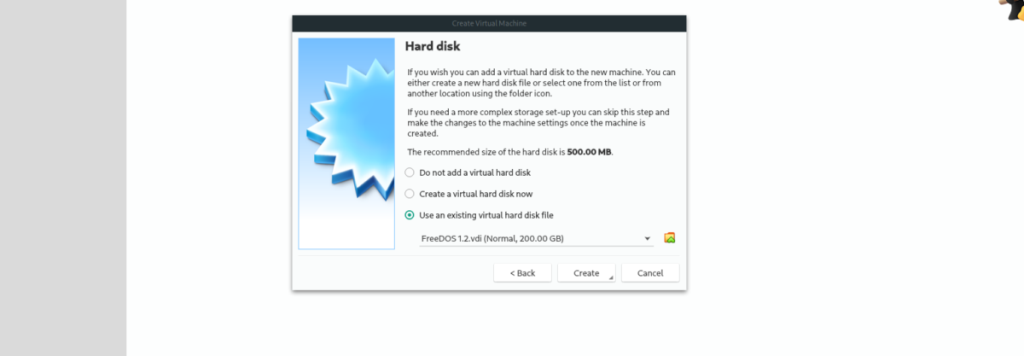
Po utworzeniu maszyny wirtualnej FreeDOS wybierz ją w VirtualBox i kliknij przycisk „Start”, aby ją uruchomić. Cieszyć się!
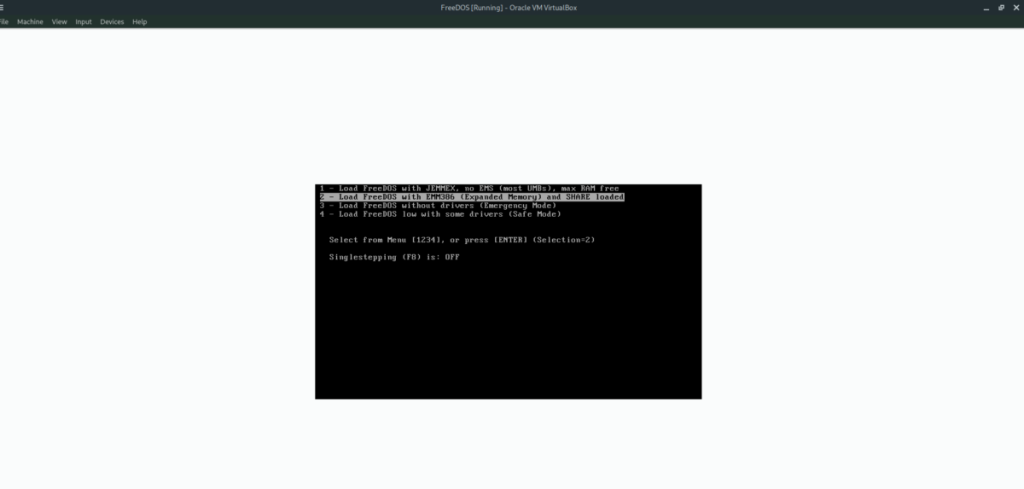
Kontroluj komputery w swojej sieci z łatwością dzięki KontrolPack. Łącz i zarządzaj komputerami z różnymi systemami operacyjnymi bez wysiłku.
Czy chcesz automatycznie wykonywać powtarzające się zadania? Zamiast klikać przycisk wiele razy ręcznie, czy nie byłoby lepiej, gdyby aplikacja…
iDownloade to wieloplatformowe narzędzie, które umożliwia użytkownikom pobieranie treści bez zabezpieczeń DRM z serwisu iPlayer BBC. Umożliwia pobieranie obu filmów w formacie .mov.
Funkcje programu Outlook 2010 omówiliśmy szczegółowo, ale ponieważ nie zostanie on wydany przed czerwcem 2010 r., czas przyjrzeć się bliżej programowi Thunderbird 3.
Od czasu do czasu każdy potrzebuje przerwy. Jeśli szukasz ciekawej gry, wypróbuj Flight Gear. To darmowa, wieloplatformowa gra typu open source.
MP3 Diags to najlepsze narzędzie do rozwiązywania problemów w Twojej kolekcji audio. Potrafi poprawnie oznaczyć pliki mp3, dodać brakujące okładki albumów i naprawić VBR.
Podobnie jak Google Wave, Google Voice wzbudził spore zainteresowanie na całym świecie. Google dąży do zmiany sposobu, w jaki się komunikujemy, a ponieważ staje się coraz bardziej
Istnieje wiele narzędzi, które pozwalają użytkownikom serwisu Flickr pobierać zdjęcia w wysokiej jakości, ale czy istnieje sposób na pobranie ulubionych z serwisu Flickr? Niedawno…
Czym jest samplowanie? Według Wikipedii „jest to akt pobrania fragmentu lub próbki jednego nagrania dźwiękowego i ponownego wykorzystania go jako instrumentu lub
Google Sites to usługa Google, która pozwala użytkownikom hostować witrynę na serwerze Google. Jest jednak jeden problem: nie ma wbudowanej opcji tworzenia kopii zapasowej.



![Pobierz symulator lotu FlightGear za darmo [Baw się dobrze] Pobierz symulator lotu FlightGear za darmo [Baw się dobrze]](https://tips.webtech360.com/resources8/r252/image-7634-0829093738400.jpg)




